Isključite zvuk nekoliko kartica odjednom u Google Chromeu
Nedavno smo pokrili kako isključiti zvuk kartice u Google Chromeu. Pročitajte ovaj članak ako vas zanima kako to učiniti: Kako isključiti zvuk za karticu u Google Chromeu. Danas bih želio s vama podijeliti jednostavan savjet za utišavanje zvuka s nekoliko kartica odjednom. Ovo može biti korisno ako ste otvorili dva ili više YouTube videa. Pogledajmo kako se to može učiniti.
Prvo morate omogućiti eksperimentalnu značajku isključivanja zvuka. Otvorite ovu stranicu tako da je upišete u Chromeovu adresnu traku: chrome://flags/#enable-tab-audio-muting. Omogućite ga i nakon ponovnog pokretanja Chromea, na kartici će se pojaviti posebna ikona koja reproducira zvuk. Kada ga kliknete, zvuk se prestaje reproducirati i kartica se isključuje.
Sada razmislite o nekoliko kartica koje reproduciraju različite zvukove. Da biste ih sve isključili odjednom, učinite sljedeće:
- Pritisnite i držite Ctrl i odaberite kartice koje želite isključiti.
- Nemojte otpuštati tipku Ctrl i desnom tipkom miša kliknuti bilo koju od odabranih kartica.
- Iz kontekstnog izbornika odaberite Isključivanje zvuka kartica:
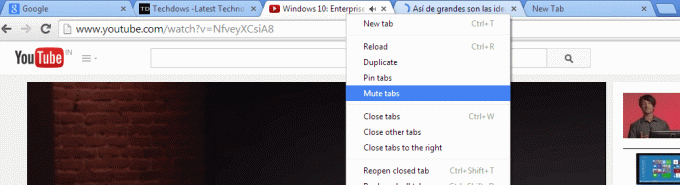
Na isti je način moguće isključiti zvuk kartica. Opet, imajte na umu da je ova značajka još uvijek eksperimentalna i nije dostupna za stabilni kanal Chromea. Da biste ga isprobali, trebate koristiti Dev ili Canary verziju preglednika. (preko Techdows).
